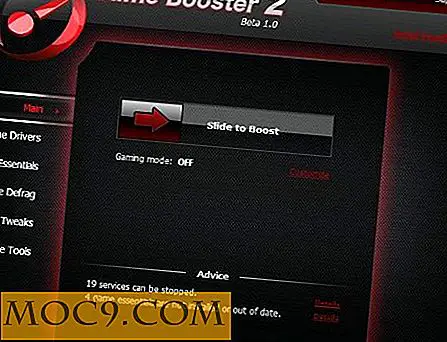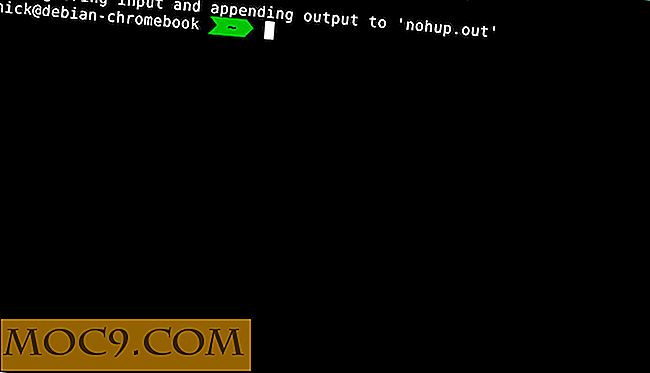Turtl: En sikker Open Source Evernote Alternativ for Linux
Det er ikke nektet at Evernote - med over 150 millioner brukere - er et av de mest populære notatprogrammene i verden, men man bør huske på at dataene du lagrer, forblir ukrypterte som standard. Dette betyr at ethvert vellykket hackingforsøk kan sette dataene dine i feil hender.
Hvis du er på Linux og ser etter et sikkert, kryptert alternativ til Evernote, vil du være glad for å vite at vi skal diskutere en slik søknad i denne artikkelen - det kalles Turtl. Vær oppmerksom på at alle instruksjonene og kommandoene som er brukt i denne artikkelen, er testet på Ubuntu 16.04.
Turtl
Turtl er en åpen kildekode-applikasjon som lar deg - for eksempel - ta notater, bokmerke nettsteder, lagre dokumenter og til og med dele ting med andre brukere, alt uten å ødelegge personvernet ditt. Tjenesten oppretter en kryptografisk nøkkel ved hjelp av påloggingspassordet ditt og bruker denne nøkkelen til å kryptere dataene dine før du lagrer den hvor som helst. Turtl lagrer ikke passordet ditt og nøkkelen din, noe som betyr at dataene dine bare kan nås av deg eller personene du deler den med.
Da søknaden er åpen kildekode, ville det være rimelig å anta at feilene blir løst relativt raskere. I tillegg kan du også få koden revidert når som helst du vil. En annen ting som er verdt å nevne her er at Turtls kode er lisensiert GPLv3, som betyr at du kan laste ned og kjøre din egen Turtl-server personlig eller i selskapets Intranett.
Last ned og installer
Det er veldig enkelt å laste ned og installere Turtl. Alt du trenger å gjøre er å gå til nedlastingssiden på prosjektets nettside, og last ned kildekoden for systemet ditt. For eksempel lastet jeg ned "Linux x32" -pakken.
Når du er ferdig, komprimer arkivet, skriv inn hovedkatalogen og kjør filen "install.sh" med root-tillatelser:
sudo ./install.sh
Dette bør installere verktøyet på systemet ditt. Nå, for å kjøre Turtl, utfør bare kommandoen:
/ Opt / turtl / turtl
bruk
Når appen blir lansert, blir du bedt om å opprette en konto.
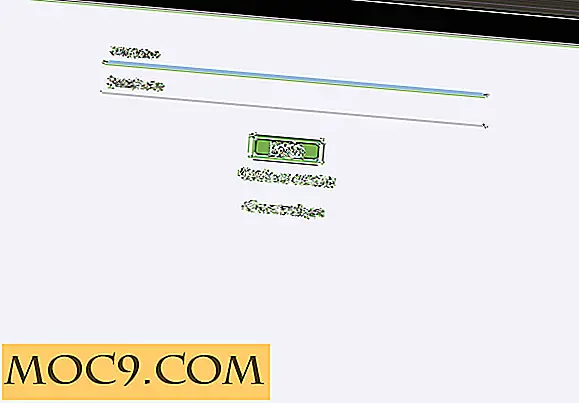
Før du oppretter innloggingen, vil Turtl tydelig fortelle deg at appen ikke lagrer påloggingsinformasjonen din hvor som helst. Dette betyr at hvis du glemmer brukernavnet eller passordet ditt, har du aldri tilgang til kontoen din, noensinne.

Når innloggingen din er opprettet, vil du lande på programmets startside der du vil se tre faner: Alle notater, brett og deling. Den første er valgt som standard.

For å lage et notat, klikk på den sirkulære knappen (med '+' inne i den) plassert nederst til høyre i programvinduet. Du får alternativer for ulike typer notater du kan opprette.

For eksempel prøvde jeg å lage et tekstnotat først.

Og slik viste den seg etter skapelsen.

Deretter gikk jeg videre og opprettet også andre typer notater.

Fortsett, den andre kategorien - Stykker - inneholder noen forhåndsdefinerte kategorier for notatene dine.

Disse er akkurat som koder du kan legge til i notatet, slik at det blir enkelt å finne senere. For eksempel la jeg bildenotatet som jeg opprettet i forrige trinn til kategorien "Bilder".

Selvfølgelig kan du opprette nye boards hvis du vil.
Nå kommer du til den tredje og den siste kategorien (Deling), her kan du opprette en persona hvis du vil aktivere deling med andre brukere.

Som standard er din Turtl-konto privat. Du kan imidlertid endre dette ved å opprette en persona som effektivt gir kontoen et ansikt (i utgangspunktet et navn og en e-post) som folk kan bruke til å finne deg og sikkert dele ting med deg.
Her er persona jeg opprettet.

Husk at deling kun gjøres på brettet. Dette betyr at du ikke kan dele et enkelt notat, før du selvfølgelig legger det på et brett og deler det brettet.
Konklusjon
Turtl tilbyr hva det lover: et sikkert og kryptert alternativ til Evernote. Selvfølgelig kan det ikke inneholde alle funksjonene du ønsker, men med sikkerhet og personvern på plass, kan nye funksjoner legges til når som helst. Hvis du leter etter et slikt søknad, vil jeg oppfordre deg til å gi Turtl en prøve.